Alors que les smartphones sont devenus un élément essentiel de notre vie quotidienne, les amateurs de musique recherchent toujours des moyens d'emporter leurs morceaux préférés avec eux sur leurs appareils. Pour les utilisateurs d'iPhone, le processus de transférer de la musique depuis un ordinateur peut sembler intimidant au début, mais n’ayez crainte ! Dans ce guide complet, nous vous présenterons différentes méthodes pour mettre en œuvre sans effort Comment transférer de la musique d'un ordinateur vers un iPhone.
Que vous soyez un utilisateur Apple chevronné ou un nouveau propriétaire d'iPhone, les méthodes décrites dans cet article sont conçues pour répondre aux besoins des utilisateurs de tous niveaux d'expertise technique. Dites adieu à l'époque des câbles emmêlés et des logiciels compliqués ; nous vous proposons des approches simples et conviviales qui permettront à votre bibliothèque musicale de être synchronisée et prête à être jouée en un rien de temps.
Donc, si vous avez hâte de charger votre iPhone avec vos morceaux préférés et d'en profiter à tout moment et en tout lieu, passons aux instructions étape par étape pour transférer facilement de la musique de votre ordinateur vers votre iPhone !
Guide des matières Partie 1. Comment transférer de la musique d'un ordinateur vers un iPhone [en utilisant iTunes]Partie 2. Comment transférer de la musique d'un ordinateur vers un iPhone [en utilisant Dropbox ou Google Drive]Partie 3. Conclusion
Partie 1. Comment transférer de la musique d'un ordinateur vers un iPhone [en utilisant iTunes]
Que vous veniez d'acheter un nouvel iPhone ou que vous souhaitiez mettre à jour votre bibliothèque musicale, iTunes constitue une solution fiable pour transférer de la musique de votre ordinateur vers votre iPhone. Suivez ces étapes simples pour synchroniser vos morceaux préférés et prêts à être écoutés sur votre appareil iOS.
Étape 1 : lancez iTunes et connectez votre iPhone
Tout d’abord, assurez-vous qu’iTunes est installé et à jour sur votre ordinateur. Connectez votre iPhone à votre ordinateur à l'aide d'un câble USB. Une fois connecté, vous devriez voir l'icône de votre appareil apparaître dans le coin supérieur gauche de la fenêtre iTunes.
Étape 2 : autorisez votre ordinateur
Si c'est la première fois que vous connectez votre iPhone à cet ordinateur, iTunes peut vous demander d'autoriser la connexion. Suivez les instructions à l'écran pour autoriser votre ordinateur. Cette étape permet à votre ordinateur d'accéder aux données de votre iPhone et de synchroniser le contenu.
Étape 3 : accédez à la page de résumé de votre iPhone
Cliquez sur l'icône de votre iPhone dans le coin supérieur gauche d'iTunes pour accéder à la page Résumé. Ici, vous trouverez diverses options liées aux paramètres et au contenu de votre iPhone.
Étape 4 : Activez « Gérer manuellement la musique »
Pour avoir plus de contrôle sur votre transfert de musique, activez l'option « Gérer manuellement la musique ». Cela empêchera iTunes de synchroniser automatiquement votre iPhone avec sa bibliothèque musicale et vous permettra de sélectionner manuellement les chansons que vous souhaitez transférer. Pour ce faire, faites défiler la page Résumé jusqu'à atteindre la section « Options ». Cochez la case à côté de « Gérer manuellement la musique » et cliquez sur le bouton « Appliquer » dans le coin inférieur droit de la fenêtre iTunes.
Étape 5 : ajoutez de la musique à votre bibliothèque iTunes
Si la musique que vous souhaitez transférer ne se trouve pas déjà dans votre bibliothèque iTunes, vous devrez l'ajouter avant de continuer. Pour ce faire, allez dans « Fichier » dans le coin supérieur gauche d'iTunes et sélectionnez « Ajouter un fichier à la bibliothèque » ou « Ajouter un dossier à la bibliothèque » si vous avez plusieurs chansons organisées dans des dossiers. Accédez à l'emplacement de vos fichiers musicaux sur votre ordinateur, sélectionnez les chansons ou les dossiers que vous souhaitez ajouter, puis cliquez sur "Ouvrir". La musique sélectionnée sera désormais importée dans votre bibliothèque iTunes.
Étape 6 : Transférer de la musique sur votre iPhone
Avec votre iPhone connecté et « Gérer manuellement la musique » activé, vous pouvez maintenant commencer à transférer de la musique. Dans la barre latérale gauche d'iTunes, sous « Appareils », vous verrez votre iPhone répertorié. Cliquez dessus pour accéder à son contenu. Ensuite, cliquez sur l'onglet "Musique" dans la fenêtre principale. Ici, vous trouverez une liste de toutes les chansons de votre bibliothèque iTunes. Pour transférer de la musique sur votre iPhone, faites simplement glisser et déposez les chansons souhaitées de la bibliothèque iTunes sur le nom de votre iPhone dans la barre latérale gauche.
Étape 7 : Synchronisez votre iPhone
Après avoir fait glisser les chansons sur votre iPhone, cliquez sur le bouton « Appliquer » dans le coin inférieur droit d'iTunes pour lancer la synchronisation. Cela transférera la musique sélectionnée de votre ordinateur vers votre iPhone. Le temps nécessaire à la synchronisation dépend de la quantité de musique que vous transférez.
Étape 8 : Éjectez votre iPhone en toute sécurité
Une fois le processus de synchronisation terminé, vous pouvez éjecter votre iPhone d'iTunes en toute sécurité. Pour ce faire, cliquez sur l'icône d'éjection (une petite flèche vers le haut) à côté du nom de votre iPhone dans la barre latérale gauche. Attendez que le message « Sync in Progress » disparaisse avant de déconnecter votre iPhone de l'ordinateur.
Toutes nos félicitations! Votre musique préférée a maintenant été transférée avec succès sur votre iPhone à l'aide d'iTunes. Vous pouvez désormais profiter de vos morceaux en déplacement, et chaque fois que vous connectez votre iPhone à l'ordinateur, iTunes vous donnera la possibilité d'ajouter, de supprimer ou de gérer la musique selon vos préférences.
N'oubliez pas qu'avec « Gérer manuellement la musique » activé, soyez prudent lorsque vous supprimez des chansons de votre bibliothèque iTunes, car cela les supprimera de votre iPhone lors de la prochaine synchronisation. Profitez de votre voyage rempli de musique avec votre iPhone !
Partie 2. Comment transférer de la musique d'un ordinateur vers un iPhone [en utilisant Dropbox ou Google Drive]
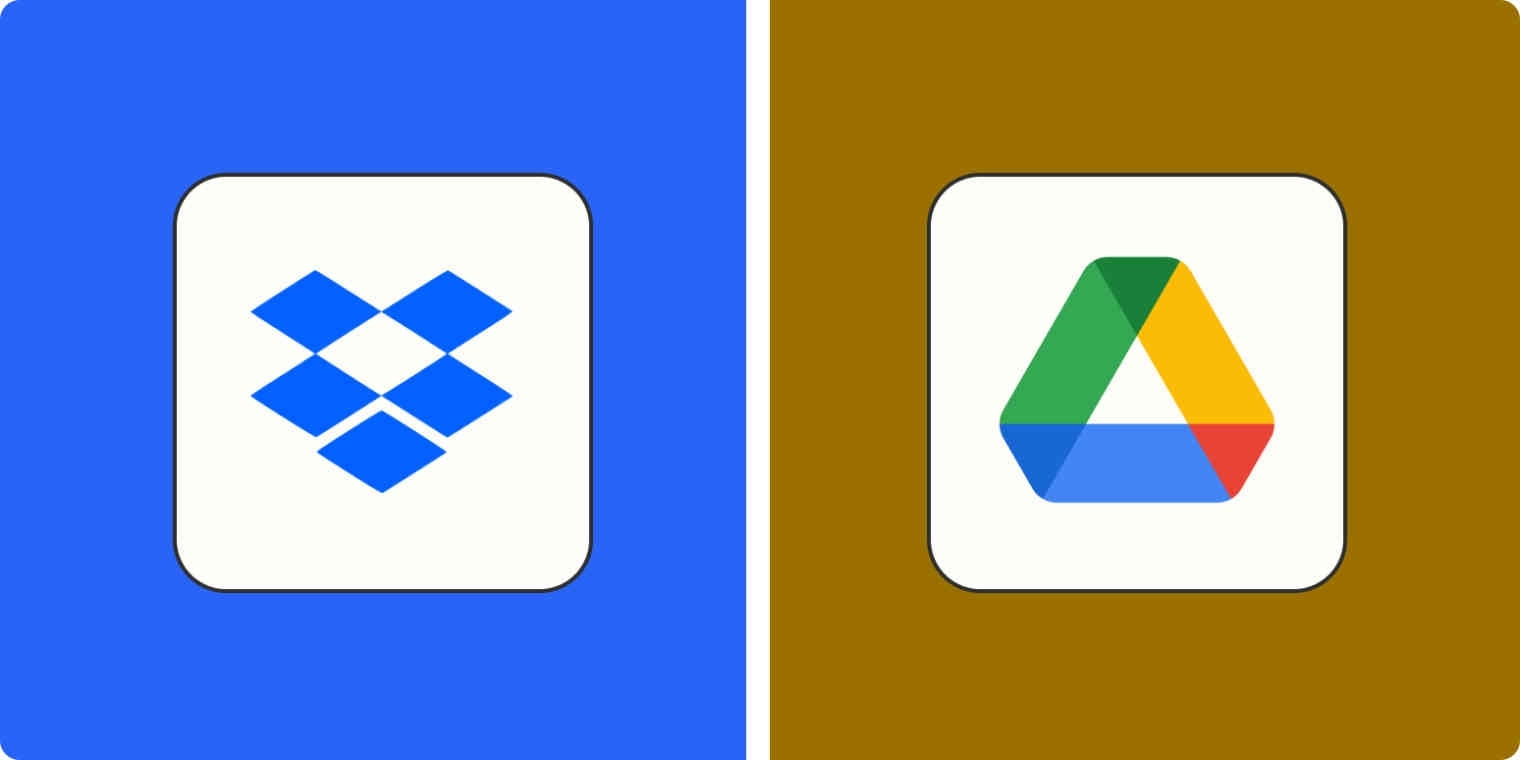
Avec des services cloud comme Dropbox et Google Drive, transférer de la musique de votre ordinateur vers votre iPhone n'a jamais été aussi simple. Vous pouvez désormais profiter de vos chansons préférées sur votre iPhone, quel que soit votre emplacement physique, à condition que vous disposiez d'une connexion Internet ou que vous ayez rendu les chansons disponibles hors ligne.
Voici les étapes générales pour transférer de la musique de votre ordinateur vers votre iPhone en utilisant à la fois Dropbox et Google Drive :
- Installez l'application correspondante sur votre ordinateur et iPhone : Téléchargez et installez l'application Dropbox depuis le site officiel pour Dropbox ou l'application Google Drive depuis l'App Store pour Google Drive. Connectez-vous à vos comptes si vous y êtes invité.
- Télécharger de la musique sur Cloud Storage : ouvrez le dossier Dropbox ou le dossier Google Drive sur votre ordinateur et créez un nouveau dossier pour vos fichiers musicaux. Faites glisser et déposez ou téléchargez les fichiers musicaux dans le dossier désigné.
- Accédez à votre musique sur iPhone : lancez l'application Dropbox ou l'application Google Drive sur votre iPhone et accédez au dossier dans lequel vous avez téléchargé votre musique. Appuyez sur une chanson pour la lire directement dans l'application.
- Enregistrer de la musique pour une écoute hors ligne : pour écouter votre musique hors ligne, rendez les chansons disponibles hors ligne dans l'application correspondante. Pour Dropbox, appuyez sur les trois points à côté du titre de la chanson et sélectionnez « Rendre disponible hors ligne ». Pour Google Drive, appuyez sur les trois points et choisissez « Disponible hors ligne » pour télécharger la chanson sur le stockage local de votre iPhone.
En suivant ces étapes, vous pouvez transférer et accéder sans effort à votre musique sur votre iPhone à l'aide de Dropbox ou de Google Drive, en fonction de vos préférences personnelles et de vos préférences de stockage cloud. Profitez de vos morceaux préférés en déplacement !
N'oubliez pas que les services cloud peuvent avoir des limitations de stockage, alors envisagez de mettre à niveau votre forfait si vous disposez d'une vaste bibliothèque musicale. De plus, assurez-vous de disposer d’une connexion Internet stable lorsque vous diffusez ou téléchargez de la musique pour éviter toute interruption.
Que vous choisissiez iTunes, Dropbox ou Google Drive, le processus de transfert de musique sur votre iPhone offre flexibilité et commodité. N'hésitez pas à explorer ces options et à sélectionner celle qui correspond le mieux à vos besoins. Désormais, vous pouvez créer la bibliothèque musicale parfaite en déplacement et profiter de vos morceaux préférés partout où vous allez !
Partie 3. Conclusion
Dans ce guide complet, nous avons exploré différentes méthodes pour transférer de manière transparente de la musique de votre ordinateur vers votre iPhone. Que vous préfériez l'approche classique avec iTunes, la flexibilité des services cloud comme Dropbox et Google Drive, ou une combinaison de ces méthodes, vous disposez désormais des outils nécessaires pour créer la bibliothèque musicale parfaite en déplacement.
Grâce à iTunes, vous pouvez synchroniser votre bibliothèque musicale directement depuis votre ordinateur, vous donnant ainsi un contrôle total sur le contenu de votre iPhone. D'un autre côté, Dropbox et Google Drive offrent la possibilité d'accéder à votre musique depuis plusieurs appareils et plates-formes, vous permettant ainsi de profiter de vos morceaux préférés où que vous soyez.
Lorsque vous décidez quelle méthode utiliser, tenez compte de facteurs tels que la connectivité Internet, les limitations de stockage et votre niveau de contrôle préféré sur votre collection musicale. Chaque approche a ses propres avantages, alors n'hésitez pas à expérimenter et à trouver celle qui correspond le mieux à vos besoins.
De plus, assurez-vous toujours que votre iPhone est à jour avec la dernière version d'iOS et que vous disposez des dernières versions des applications iTunes, Dropbox et Google Drive pour une expérience fluide et sans problème.
À mesure que la technologie continue d'évoluer, de nouvelles méthodes et applications peuvent apparaître pour transférer de la musique sur votre iPhone. Restez curieux et ouvert à essayer de nouvelles solutions pour trouver celle qui correspond parfaitement à vos préférences.
Désormais, avec votre musique préférée synchronisée et prête à l'emploi, vous pouvez profiter de votre bande-son personnelle sur votre iPhone partout où la vie vous mène. Que vous soyez en déplacement quotidien, en voyage ou simplement en train de vous détendre à la maison, votre collection musicale est à portée de main.
Alors, montez le volume, adoptez le rythme et laissez les mélodies vous accompagner dans toutes vos aventures. Bonne écoute !
Les gens LIRE AUSSI Deezer VS Spotify : une comparaison approfondie entre deux géants Comment télécharger la liste de lecture Spotify sur MP3 : votre guide complet
Écrit par Rosie
Dernière mise à jour: 2023-07-26